- Del 1. Hvordan overføre bilder fra Android til datamaskin ved hjelp av FoneLab HyperTrans
- Del 2. Hvordan overføre bilder fra Android til datamaskin via en USB-kabel
- Del 3. Hvordan overføre bilder fra Android til datamaskin via Windows Photos App
- Del 4. Hvordan overføre bilder fra Android til datamaskin ved hjelp av Google Foto
- Del 5. Vanlige spørsmål om hvordan du overfører bilder fra Android til datamaskin
Overfør data fra iPhone, Android, iOS, datamaskin til hvor som helst uten noen tap.
- Overfør data fra ett Micro SD-kort til en annen Android
- Hvordan overføre bilder fra en telefon til en annen
- Slik overfører du bilder fra gammel LG-telefon til datamaskin
- Slik overfører du bilder fra en gammel Samsung til en annen Samsung
- Overfør kontakter fra Samsung til iPhone
- Overfør data fra LG til Samsung
- Overfør data fra gammel nettbrett til ny
- Overfør filer fra Android til Android
- Overfør iCloud Photos til Android
- Overfør iPhone-notater til Android
- Overfør iTunes Music til Android
Effektive måter å overføre bilder fra Android til datamaskin
 Postet av Lisa Ou / 17. januar 2024 09:00
Postet av Lisa Ou / 17. januar 2024 09:00 Hvordan overfører jeg bilder fra Android til datamaskin? Hallo! Jeg tok bilder på telefonen min og planla å redigere dem før jeg la dem ut på sosiale medier. Imidlertid bruker jeg ofte bilderedigeringsprogrammet på datamaskinen min, så jeg må overføre bildene til den først. Er det en overføringsmetode jeg kan stole på slik at bildene på Android-en min flyttes på riktig måte? Takk på forhånd.
Dataoverføring er vanlig på ulike enheter, spesielt mobiltelefoner. Det er imidlertid ikke tilfellet mellom en telefon og en datamaskin siden ikke alle mennesker har begge i hjemmene sine. Men hvis du ønsker å overføre bilder, er det ikke et problem, siden flere strategier for å overføre fra Android til en datamaskin er tilgjengelige. Spørsmålet er hvilke som er effektive?
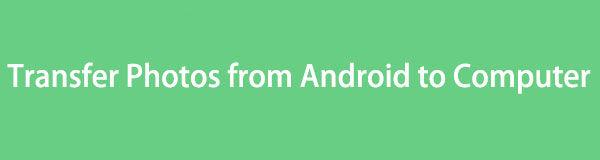
Vel, du trenger ikke å ta deg tid til å lure på det, siden denne artikkelen allerede har svarene du trenger. Skann delene nedenfor, og de effektive måtene for å overføre bilder fra en Android til datamaskinen din vil bli avslørt. Som en bonus er trinnvise instruksjoner for hver prosedyre også inkludert, slik at du kan nyte en jevn og effektiv overføringsprosess.

Guide List
- Del 1. Hvordan overføre bilder fra Android til datamaskin ved hjelp av FoneLab HyperTrans
- Del 2. Hvordan overføre bilder fra Android til datamaskin via en USB-kabel
- Del 3. Hvordan overføre bilder fra Android til datamaskin via Windows Photos App
- Del 4. Hvordan overføre bilder fra Android til datamaskin ved hjelp av Google Foto
- Del 5. Vanlige spørsmål om hvordan du overfører bilder fra Android til datamaskin
Del 1. Hvordan overføre bilder fra Android til datamaskin ved hjelp av FoneLab HyperTrans
Når det gjelder dataoverføring, FoneLab HyperTrans er det mest etterspurte programmet vi foreslår. Blant de ledende overføringsprogrammene på nettet har dette verktøyet kommet seg til toppen med sin høye suksessrate, effektivitet og jevne prosess. Dermed kan du stole på at den flytter Android-bildene dine til datamaskinen trygt. I tillegg er grensesnittet så brukervennlig at det ikke lar deg oppleve problemer, uavhengig av hvor ofte du har brukt funksjonene.
Overfør data fra iPhone, Android, iOS, datamaskin til hvor som helst uten noen tap.
- Flytt filer mellom iPhone, iPad, iPod touch og Android.
- Importer filer fra iOS til iOS eller fra Android til Android.
- Flytt filer fra iPhone / iPad / iPod / Android til Computer.
- Lagre filer fra datamaskin til iPhone / iPad / iPod / Android.
I mellomtiden overfører FoneLab HyperTrans også musikkfiler, kontakter, videoer og mer, bortsett fra bilder. Videre inneholder programmets ToolBox-seksjon flere funksjoner som kan hjelpe når du plutselig skal sikkerhetskopiere eller gjenopprett Android-kontakter, konvertere HEICOsv
Forstå de smertefrie trinnene nedenfor som en modell for hvordan du overfører bilder fra Android til datamaskin med FoneLab HyperTrans:
Trinn 1Skaff FoneLab HyperTrans-installasjonsprogrammet. Den kan lastes ned ved å velge Gratis nedlasting fanen på programmets hovedside. Etterpå, bruk den for at installasjonen skal materialisere seg. Viktige komponenter vil lastes ned i sekunder til du kan starte verktøyet.
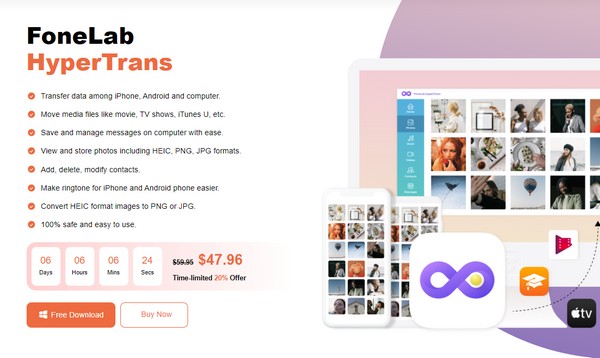
Trinn 2Android-enheten din kan kobles til datamaskinen via QR-koden eller en USB-kabel. Hvis QR-koden er valgt, sørg for at du installerer MobieSync app. Når du er koblet til, vil enhetsinformasjonen din vises på grensesnittet, men fortsett til Bilder på venstre side.
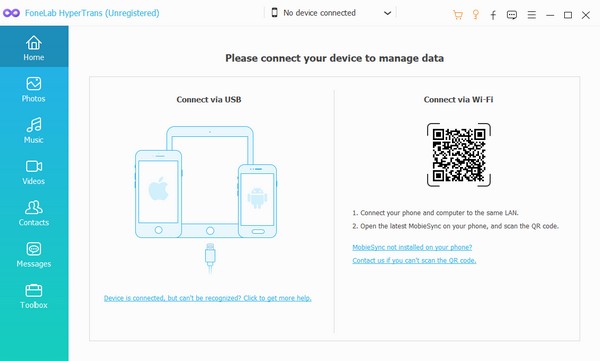
Trinn 3Fotoalbumene vises i den andre kolonnen. Velg mappen der bildene du ønsker å overføre er lagret. Når de er utstilt, sjekk bildene som skal flyttes, og klikk deretter på Datamaskinikon på den øvre delen for å overføre dem til datamaskinen.
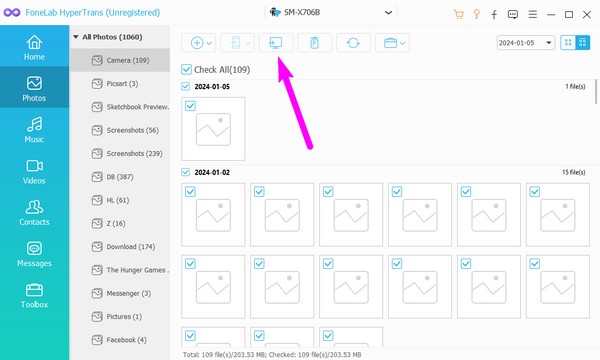
Overfør data fra iPhone, Android, iOS, datamaskin til hvor som helst uten noen tap.
- Flytt filer mellom iPhone, iPad, iPod touch og Android.
- Importer filer fra iOS til iOS eller fra Android til Android.
- Flytt filer fra iPhone / iPad / iPod / Android til Computer.
- Lagre filer fra datamaskin til iPhone / iPad / iPod / Android.
Del 2. Hvordan overføre bilder fra Android til datamaskin via en USB-kabel
Neste er å overføre bilder via en USB-kabel. Sammenlignet med den første delen er denne tilnærmingen enklere og har en mer grunnleggende prosedyre. Det er imidlertid ikke like fordelaktig siden prosessen er begrenset til bare noen få navigasjoner. Det betyr at du bare kan overføre bilder og andre tilgjengelige data fra Android til datamaskinen din uten ekstra fordeler som den forrige.
Følg de riktige instruksjonene under for å forstå hvordan du overfører bilder fra Android til datamaskin med USB-kabel:
Trinn 1Koble en USB-kabel til datamaskinen og Android for å se enhetens navn i filutforskeren. Etterpå klikker du på den for å se innholdet, og åpner mappen som består av bildene du ønsker å overføre.
Trinn 2Derfra velger du bildene og høyreklikker når alle er valgt. Klikk deretter Kopier. Deretter åpner eller oppretter du en målmappe på datamaskinen. Til slutt, åpne den og høyreklikk igjen for å Pasta eller overføre bildene til den.
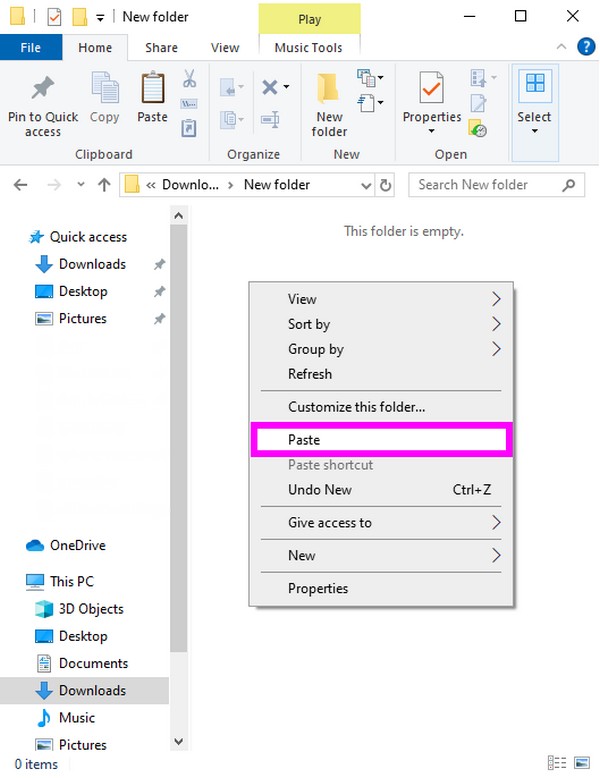
Del 3. Hvordan overføre bilder fra Android til datamaskin via Windows Photos App
En annen strategi for å flytte Android-bildene dine til datamaskinen er via Windows Photos-appen. Det er et forhåndsinstallert program, og hovedfunksjonen er å forhåndsvise og administrere bildene som er lagret på datamaskinen. Men det som er bra med denne Bilder-appen er dens innebygde funksjon for å overføre eller importere bilder fra en Android-enhet til en datamaskin. Dermed vil du også finne det praktisk, spesielt siden ingen installasjon er nødvendig.
Etterlign den aktuelle prosedyren nedenfor for å finne ut hvordan du flytter bilder fra Android til datamaskin via Windows Photos-appen:
Trinn 1Velg Start ikonet nederst til høyre på skrivebordet. Når appene vises, rull for å finne og klikk på Bilder fanen. Bruk deretter en kabel for å koble til Android-en din.
Trinn 2Øverst til høyre på Bilder grensesnitt, klikk på Import fanen, og de tilkoblede enhetene vises. Velg Android derfra og importer bildene du ønsker å overføre.
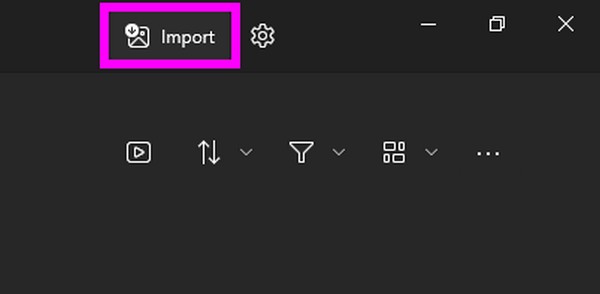
Overfør data fra iPhone, Android, iOS, datamaskin til hvor som helst uten noen tap.
- Flytt filer mellom iPhone, iPad, iPod touch og Android.
- Importer filer fra iOS til iOS eller fra Android til Android.
- Flytt filer fra iPhone / iPad / iPod / Android til Computer.
- Lagre filer fra datamaskin til iPhone / iPad / iPod / Android.
Del 4. Hvordan overføre bilder fra Android til datamaskin ved hjelp av Google Foto
Til slutt, her er Google Foto-appen. Den har en sikkerhetskopierings- og synkroniseringsfunksjon som lar deg overføre Android-bildene dine til datamaskinen eller annen enhet uten fysiske tilkoblinger. Hvis du har lagt merke til, bruker de tidligere metodene en USB-kabel for tilkobling, men ikke denne. Google Foto bruker en internettforbindelse i stedet for en kabel; Derfor kan denne delen være passende for enheten din uten den.
Følg den riktige prosessen under for å forstå hvordan du overfører bilder fra Android til datamaskin uten USB ved hjelp av Google Foto:
Trinn 1Gå inn i Bilder-appen og gå direkte til profilikonet ditt. Velg deretter Bilder innstillinger for å se og velge Sikkerhetskopiering og synkronisering. Aktiver deretter bryteren for å lagre bildet ditt på Android-enheten til Google-kontoen din.
Trinn 2Gå til Google Photos-nettstedet på datamaskinen din og logg på kontoen du brukte til å sikkerhetskopiere Android-bildene dine. Du vil da se bildene på datamaskinen din, og hvis du vil lagre dem, velg bildet og klikk på knapp med tre prikker > Last ned.
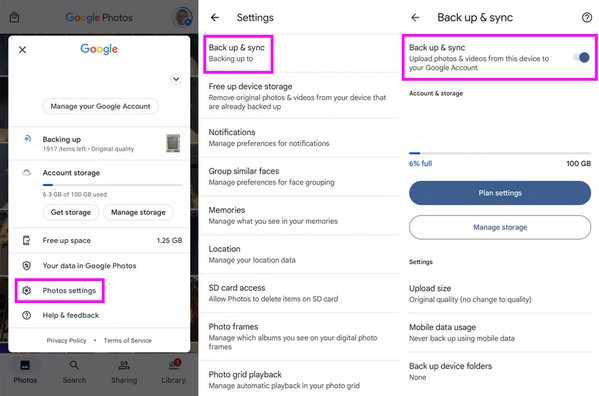
Internett-tilkoblingen din må imidlertid være forberedt, siden denne tilnærmingen er sterkt avhengig av den. Hvis Internett er ustabilt, forvent avbrudd siden prosessen ikke vil kunne kjøre godt. Det er derfor de andre metodene er mer anbefalt, spesielt FoneLab HyperTrans.
Del 5. Vanlige spørsmål om hvordan du overfører bilder fra Android til datamaskin
Hvordan flytter jeg bilder fra Android til datamaskin trådløst?
Bruk del 1-metoden i denne artikkelen. Selv uten en USB-kabel, FoneLab HyperTrans lar deg fortsatt koble til via QR-koden.
Hva er den raskeste måten å flytte bilder fra Android til en datamaskin?
Alle overføringsmetoder i denne artikkelen er raske, men hvis vi bare må anbefale én, vil det være FoneLab HyperTrans program. Den er spesialisert for dataoverføring, så den ble utviklet for å være rask og effektiv.
Forstå og fullfør prosedyren for den valgte overføringsmetoden, og suksessen til bildeoverføringen vil være sikret. For andre retningslinjer for enheter, besøk FoneLab HyperTrans området.
Overfør data fra iPhone, Android, iOS, datamaskin til hvor som helst uten noen tap.
- Flytt filer mellom iPhone, iPad, iPod touch og Android.
- Importer filer fra iOS til iOS eller fra Android til Android.
- Flytt filer fra iPhone / iPad / iPod / Android til Computer.
- Lagre filer fra datamaskin til iPhone / iPad / iPod / Android.
